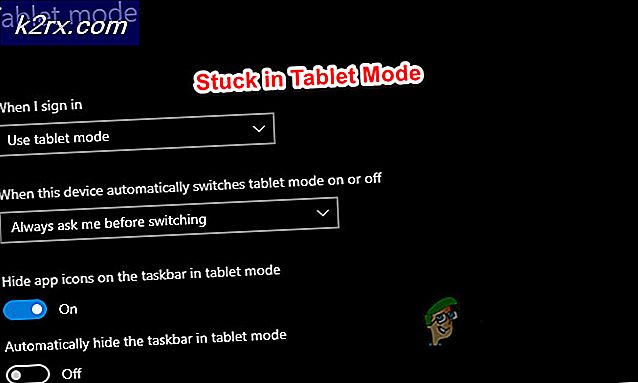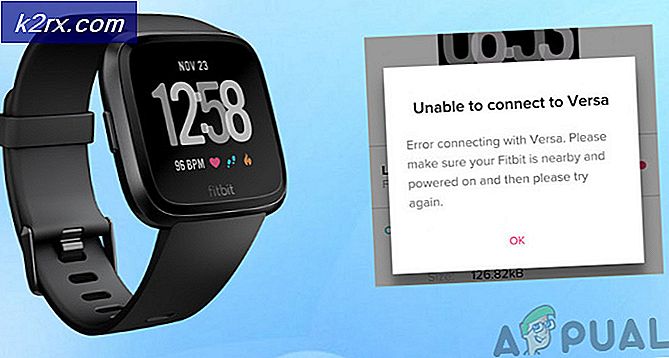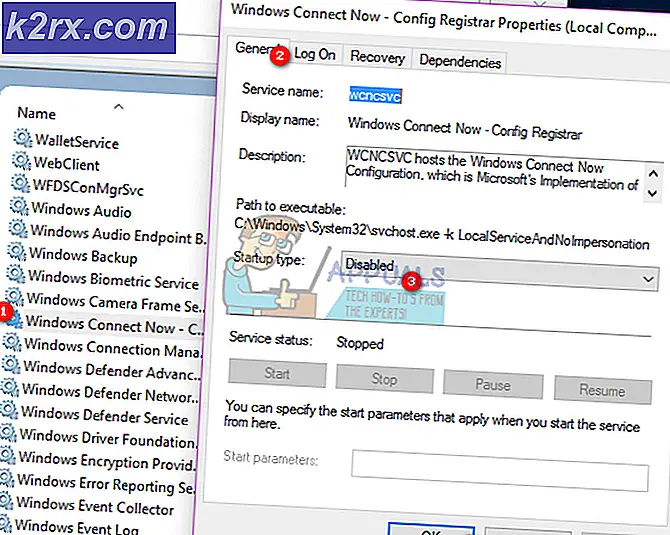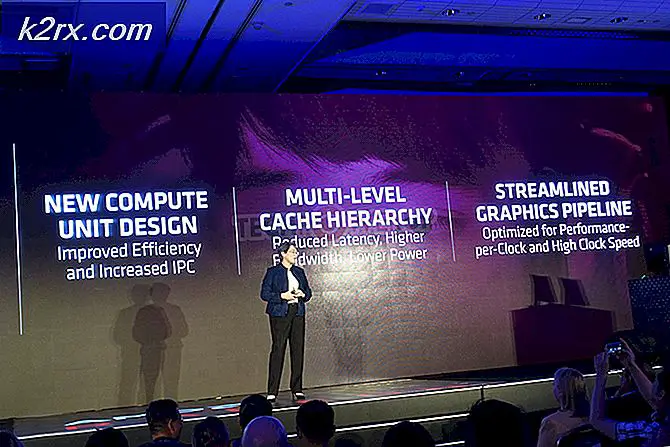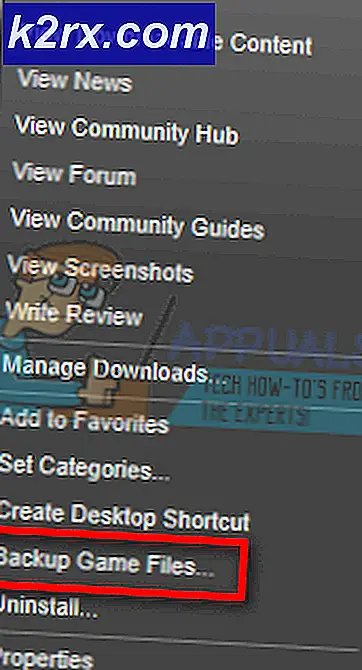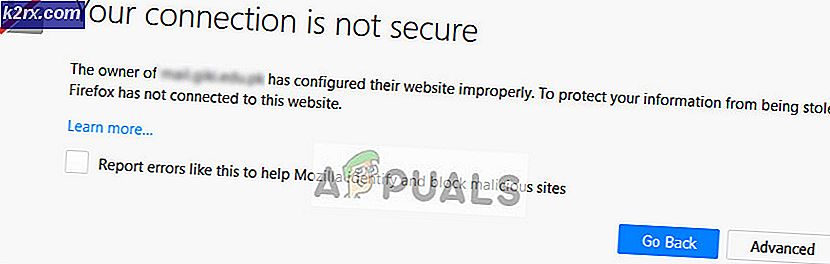So löschen Sie Ihre Android-Sicherheits-PIN
In diesem Leitfaden erfahren Sie, wie Sie Ihre Sicherheits-PIN auf verschiedene Arten löschen . Dieses Handbuch richtet sich an Personen, die Ihre Sicherheits-PIN vergessen haben und Google aus bestimmten Gründen nicht zurücksetzen können. Haben Sie Ihr Telefon von einem alten Backup wiederhergestellt, das eine andere PIN als Ihre aktuelle PIN hatte, und jetzt ist das Android-System völlig verwirrt, welche PIN zu verwenden ist und keine von ihnen akzeptiert.
Sie sollten eine benutzerdefinierte Wiederherstellung auf Ihrem Telefon installiert haben oder ADB auf Ihrem Computer installiert haben, aber das geht über den Rahmen dieses Handbuchs hinaus, da benutzerdefinierte Wiederherstellungsinstallationsmethoden je nach Gerät unterschiedlich sind. Überprüfen Sie Appuals, wie Sie TWRP auf Ihrem spezifischen Gerät installieren oder wie Sie ADB unter Windows installieren.
Es gibt zwei Situationen, auf die Sie nach der Wiederherstellung von einer Sicherung stoßen können, die eine andere PIN enthielt als die, die Sie zuletzt verwendet haben.
Gerät verwendet zwei verschiedene PINs
Dies passiert, wenn Sie eine aktuelle Start-PIN haben und Ihre Sicherung eine alte PIN für die Bildschirmsperre enthält. Jetzt wird das Gerät also zwei verschiedene PINs haben, die zwar zur Gesamtsicherheit des Geräts beitragen, aber ein Problem darstellen, wenn Sie beide PINs merken müssen.
Um dies zu beheben, müssen Sie lediglich Ihre PIN in den Android-Einstellungen zurücksetzen. Gehen Sie einfach zu Einstellungen> Sicherheit> Bildschirmsperre und geben Sie eine neue PIN ein. Es wird die Boot-PIN überschreiben und standardmäßig nur eine PIN verwenden.
Das Gerät akzeptiert keine PIN
Hier wird es frustrierend. In bestimmten Fällen akzeptiert Ihr Telefon möglicherweise die Start-PIN, jedoch keine PIN zum Entsperren des Bildschirms. Dafür werden wir die Dateien , in denen Ihre PIN gespeichert ist, komplett löschen ( ja, Ihre PIN wird in Systemdateien gespeichert, die gelöscht werden können - schockierend ?).
Löschen Sie Ihre Android-PIN - TWRP-Methode
- Booten Sie Ihr Telefon in die TWRP-Wiederherstellung.
- Gehen Sie zu Erweitert> Dateimanager und navigieren Sie zu / data / system.
- Suchen Sie nach Dateien, die auf die Erweiterung .key enden, und nach allen Dateien, die im Dateinamen mit Locksettings versehen sind. Sie werden typischerweise (aber variieren nach Hersteller):
Gatekeeper.password.key
PRO TIPP: Wenn das Problem bei Ihrem Computer oder Laptop / Notebook auftritt, sollten Sie versuchen, die Reimage Plus Software zu verwenden, die die Repositories durchsuchen und beschädigte und fehlende Dateien ersetzen kann. Dies funktioniert in den meisten Fällen, in denen das Problem aufgrund einer Systembeschädigung auftritt. Sie können Reimage Plus herunterladen, indem Sie hier klicken
gatekeeper.pattern.key
locksettings.db
locksettings.db-shm
locksettings.db-wal
- Nachdem Sie diese Dateien gelöscht haben, starten Sie Ihr Telefon neu. Sie werden von einem Sperrbildschirm begrüßt, aber Sie werden nicht aufgefordert, ein Kennwort oder eine PIN einzugeben. Wenn dies der Fall ist, haben Sie nicht alle erforderlichen Dateien gelöscht.
- Legen Sie in Ihren Sicherheitseinstellungen eine neue PIN fest!
Löschen Sie Ihre Android-PIN - ADB-Methode
Hinweis: Dies erfordert ein gerootetes Telefon und USB-Debugging aktiviert. Wenn das USB-Debugging nicht aktiviert ist und Sie nicht mit dem Telefon verbunden sind, müssen Sie versuchen, eine benutzerdefinierte Wiederherstellung wie TWRP zu flashen, die auch einen ADB-Seitenlader gewähren kann.
- Verbinden Sie Ihr Telefon mit Ihrem Computer über USB und starten Sie ein ADB-Terminal.
- Geben Sie die folgenden Befehle in die Eingabeaufforderung ein:
adb-Geräte
ADB Shell
CD / Daten / System
su
rm * .key
rm * .key
adb Neustart
Löschen Sie Ihre Android-PIN - ADB / SQL-Methode
Hinweis: Dies ist eine alternative ADB-Methode für diejenigen, die neben ihrer ADB-Installation über SQLite3 verfügen.
- Geben Sie die folgenden Befehle in Ihr ADB / SQL-Terminal ein:
ADB Shell
cd /data/data/com.android.providers.settings/databases
sqlite3 settings.db
update system set Wert = 0 where name = 'lock_pattern_autolock';
update system set value = 0 wobei name = 'lockscreen.lockedoutpermanently';
.Verlassen
Löschen Sie Ihre Android-PIN - Flaschable Pattern Password Deaktivieren. Zip-Methode
Hinweis: Dies ist für diejenigen, die eine benutzerdefinierte Wiederherstellung (egal welche) installiert haben und eine .zip-Datei flashen möchten, die die Arbeit für Sie erledigt.
- Laden Sie das Pattern Password Disable .zip von hier herunter und übertragen Sie es auf die SD-Karte Ihres Telefons.
- Starten Sie die benutzerdefinierte Wiederherstellung Ihrer Wahl neu.
- Flashen Sie den Reißverschluss und starten Sie Ihr Telefon neu.
PRO TIPP: Wenn das Problem bei Ihrem Computer oder Laptop / Notebook auftritt, sollten Sie versuchen, die Reimage Plus Software zu verwenden, die die Repositories durchsuchen und beschädigte und fehlende Dateien ersetzen kann. Dies funktioniert in den meisten Fällen, in denen das Problem aufgrund einer Systembeschädigung auftritt. Sie können Reimage Plus herunterladen, indem Sie hier klicken